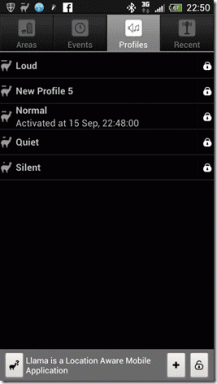Как перенести пробежки с Nike + на Strava
Разное / / November 29, 2021
Я использую Nike + уже пару недель и считаю, что он неплохой. Вы можете ставить цели, получать доступ к программам обучения и общаться с большим и активным сообществом - и все это бесплатно. Затем я начал использовать Strava для записи моих утренних поездок на велосипеде и пробежек.

Вот почему я хотел перенести свои пробежки с Nike + на Strava и обнаружил, что это было проблемой.
Я понял, что Nike + - закрытая платформа. Поэтому сложно экспортировать данные для использования за пределами своей экосистемы. Существует довольно много веб-приложений и мобильных приложений, которые утверждают, что перемещают данные Nike о здоровье и фитнесе. Однако несколько лет назад Nike внесла несколько изменений, которые сделали эти приложения непригодными для использования.
После некоторого исследования я нашел два приложения, которые все еще работают, но с одной загвоздкой. Данные немного неверны, но все же не являются преградой для сделки. Давайте посмотрим на них в действии, чтобы узнать больше.
Предпосылки
Если вы использовали свою учетную запись Google или любую другую социальную сеть для создания и входа в Nike + и Strava, вам понадобится пароль. Приложения, которыми я поделился ниже, будут запрашивать данные для входа, и пароль вашей учетной записи в социальной сети не будет работать. Откройте Strava и коснитесь меню, чтобы выйти из системы. Затем нажмите «Забыли пароль», чтобы получить электронное письмо со ссылкой для создания нового пароля. Стандартный процесс.


Теперь повторите тот же процесс для Nike Run Club и создайте для него новый пароль. Отметьте их где-нибудь под рукой и переходите к следующему шагу.
1. SyncMyTracks
SyncMyTracks - это приложение для Android, которое подключается и работает со многими приложениями для здоровья и фитнеса, включая Strava и Nike Run Club. Пользовательский интерфейс довольно прост. Выберите Nike + Run Club в разделе «Экспорт из» и введите здесь свой адрес электронной почты и пароль.

Бесплатная версия приложения не экспортирует вес, не хранит данные локально в приложении SyncMyTracks и не позволяет экспортировать данные по дате. Вы можете выбрать количество занятий (максимум 40). Выберите Strava в опции «Импортировать в» и введите там ID и пароль. Когда будете готовы, нажмите «Пуск» в правом верхнем углу экрана.


Вы увидите экран журнала с подробной информацией о том, как приложение подключается к серверам Nike +, экспортирует действия одно за другим и, наконец, импортирует их в Strava. В зависимости от количества экспортируемых действий это займет некоторое время. Давайте посмотрим, как данные выглядят в Strava и насколько они точны.


Дата, местоположение GPS, данные карты и данные о цвете экспортируются правильно. Однако данные о пройденном расстоянии, среднем темпе и продолжительности могут немного отличаться. Я не думаю, что это помеха, если вы не спортсмен или не занимаетесь соревновательными видами спорта. Я просто счастлив, что мне есть что показать, несмотря на всю тяжелую работу, которую я вложил в свои пробежки. Конечно, Страва говорит, что я пробежал на несколько метров меньше, чем сделал, и темп немного медленнее, но это не так уж и плохо. Это просто средство для достижения цели.


В другом сравнении расстояние правильное, но время снова немного не так. Когда я проверил свои другие пробежки, данные о расстоянии и темпе были неточными, но только с небольшим запасом. Если вы можете жить с этим, дерзайте. Вы также можете редактировать эти импортированные запуски в Strava, нажав на меню. Это позволит вам исправить эти незначительные ошибки.


Платная версия SyncMyTracks обойдется вам в 3,49 доллара. За эту цену он позволит вам синхронизировать все действия между Nike Run Club и Strava, выборочно экспортировать данные в зависимости от даты, удалить рекламу и снять ограничение на количество действий.
Скачать SyncMyTracks
2. RunGap
RunGap - популярное приложение для синхронизации данных, связанных с тренировками, между многими фитнес-приложениями и устройствами. Доступно только для пользователей iOS. Загрузите приложение и запустите его. Нажмите на значок меню и выберите «Учетные записи и настройки».
Теперь нажмите на параметры Nike + и Strava и войдите в систему, используя свой идентификатор пользователя и пароль, которые вы создали ранее.
В тот момент, когда вы войдете в Strava после входа в Nike +, RunGap начнет синхронизацию ваших данных. RunGap отмечает, что синхронизация может работать не для всех, поскольку Nike прекратил поддержку своего API. Я смог просмотреть свои данные Nike Run Club в разделе «Треки» в приложении.
Вы заметили что-то особенное на скриншоте выше? Если вы не можете импортировать данные Nike в Strava, экспортируйте их с помощью RunGap в Dropbox или своего электронного адреса. После этого вы можете импортировать этот файл Страве.
Скачать RunGap
3. Вручную
Ни один из вышеперечисленных методов не работает, но вам все еще нужны ваши данные? Если в вашей учетной записи Nike есть только несколько действий, вы можете рассмотреть возможность загрузки этих записей вручную. Щелкните ссылку ниже и войдите в систему, чтобы найти вариант ручного режима.

Хотя это, безусловно, способ, добавление сотен прогонов может оказаться утомительным и трудоемким. Слишком много хлопот. Может быть, просто лучшие твои пробежки? Тот раз, когда вы побили рекорд или выиграли пари?
Добавить вручную
Беги за это
Как отмечалось ранее, Nike решила закрыть свой API, что затрудняет предоставление сторонними приложениями услуг по передаче данных. Это некоторые из способов, которые все еще работают в той или иной степени. Попробуйте их, чтобы узнать, работают ли они и для вас. Если вам нужен больший контроль над своими данными, вам нужно как можно скорее отказаться от Nike.
Следующий: Вы используете мобильный телефон Samsung и хотите отслеживать свои занятия фитнесом? Узнайте, какой фитнес-трекер лучше между Google Fit и Samsung Health.